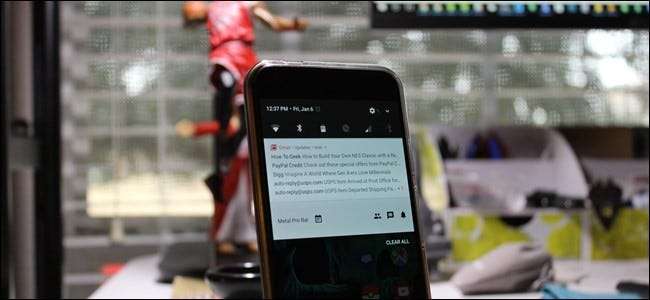
E-Mail ist ein leistungsstarkes Tool, das wir alle verwenden. Es kann jedoch auch äußerst ärgerlich sein, Benachrichtigungen für jede einzelne Nachricht zu erhalten, die in Ihren Posteingang gelangt. Mit Google Mail gibt es jedoch verschiedene Möglichkeiten, die Dinge still zu halten und dennoch sofort über die für Sie wichtigen Nachrichten informiert zu werden.
Die zwei Haupttypen von Google Mail-Posteingängen, die Sie verwenden können
VERBUNDEN: So verwenden Sie die erweiterten Suchfunktionen von Google Mail und erstellen Filter
Bevor wir uns hier mit Fleisch und Kartoffeln befassen, müssen wir zunächst über die verschiedenen Arten von Google Mail-Posteingängen sprechen. Erstens gibt es den Posteingang "Standard". Hierbei wird die Oberfläche mit Registerkarten von Google Mail verwendet, die Nachrichten automatisch sortiert und in die richtige Kategorie einordnet: Primär, Sozial, Werbung, Updates und Foren. Auf diese Weise wird Google Mail standardmäßig konfiguriert (obwohl die Option "Foren" standardmäßig deaktiviert ist), und Benutzer können die Beschriftungen anpassen, sie einzeln umschalten und für die primäre Box speichern.
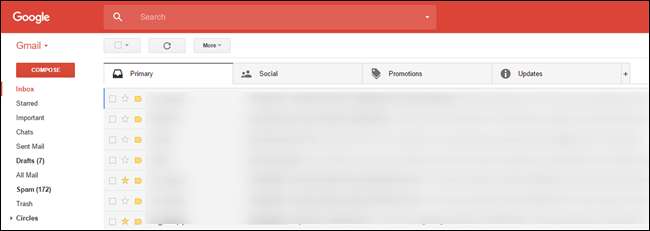
Alternativ können Sie Google Mail so konfigurieren, dass der Posteingang "Priorität" verwendet wird. Dies ähnelt eher der älteren, herkömmlichen Benutzeroberfläche von Google Mail. Oben befinden sich keine Registerkarten, obwohl Ihre Nachrichten in einige Kategorien von oben nach unten sortiert sind. Der vorrangige Posteingang platziert Nachrichten, die er als "wichtig" erachtet, ganz oben (unter anderem basierend darauf, wer die E-Mail gesendet hat), sodass Sie diese immer zuerst sehen. Mit der Zeit (und mit Ihrer Hilfe) erfährt es, welche E-Mails wichtig sind und welche nicht. Von dort aus können Benutzer das Aussehen ihres Posteingangs weiter anpassen, was in den folgenden Abschnitten für sie wichtig ist. Viele Benutzer verwenden den Standard-Posteingang für ihre persönlichen E-Mails, wobei die Priorität für ihren Arbeitseingang sinnvoller ist.
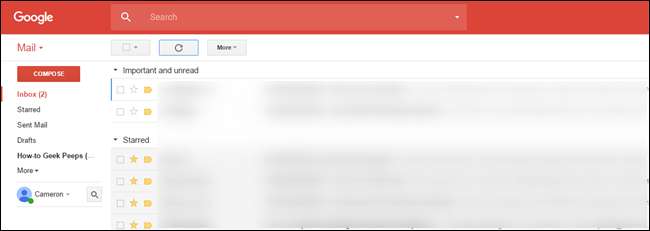
Schließlich gibt es noch eine Handvoll anderer Optionen: Wichtig zuerst, ungelesen zuerst und markiert zuerst. Diese sind alle ziemlich selbsterklärend und funktionieren für die Zwecke dieses Tutorials genau wie der Priority-Posteingang.
Die Art und Weise, wie Sie Benachrichtigungen konfigurieren, hängt davon ab, welchen Posteingang Sie verwenden. Entscheiden Sie also, welches für Sie am besten geeignet ist (Sie können für jedes Konto unterschiedliche verwenden), und legen Sie los.
Der einfache Weg: Legen Sie Benachrichtigungen für den Standard-Posteingang fest
Wenn Sie den Standard-Posteingang mit Registerkarten von Google Mail verwenden, ist das Einrichten von Benachrichtigungen für die Nachrichten, die Sie lesen möchten, recht einfach. Dies gibt Ihnen jedoch auch die geringste Kontrolle. Wenn Sie nach einer Feinabstimmung Ihrer Benachrichtigungen suchen, fahren Sie mit den nächsten Abschnitten fort. Das Einrichten dieser Methoden erfordert etwas mehr Aufwand, bietet Ihnen jedoch mehr Kontrolle.
Erster Schritt: Aktivieren Sie den Standard-Posteingang
Wenn Sie Ihre Posteingangseinstellung noch nie geändert haben, besteht eine gute Chance, dass Sie bereits der Standard-Posteingang sind. Wenn Sie sich jedoch nicht sicher sind, schadet es nie, dies zu überprüfen. Schauen wir uns also an, wo Sie diese Einstellung finden (und optimieren Sie sie, wenn Sie möchten). Hinweis: Diese Einstellung ist unter iOS nicht vorhanden. Wenn Sie sie jedoch im Web ändern, wird sie unter iOS mit der Google Mail-App synchronisiert. Es wird nicht mit Android synchronisiert, daher müssen Andorid-Benutzer es im Web und in der mobilen App ändern.
- Im Internet: Klicken Sie zuerst auf das Zahnradsymbol in der oberen rechten Ecke und wählen Sie dann "Einstellungen". Klicken Sie auf der nächsten Seite auf die Registerkarte "Posteingang". Die obere Option zeigt an, welchen Posteingangstyp Sie gerade verwenden. Um ihn zu ändern, klicken Sie einfach auf das Dropdown-Menü und wählen Sie den gewünschten aus.
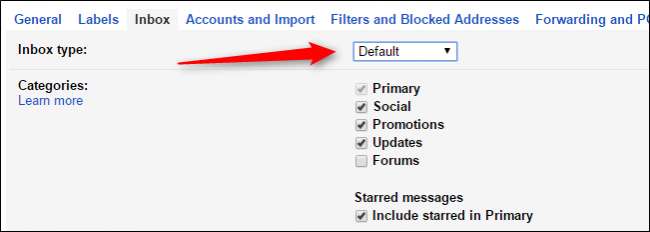
- Auf Android: Öffnen Sie das Menü auf der linken Seite und scrollen Sie nach unten zu "Einstellungen". Wählen Sie dort Ihre E-Mail-Adresse aus und tippen Sie auf "Posteingangstyp". Wenn es noch nicht ausgewählt ist, wählen Sie "Standard". Erledigt.
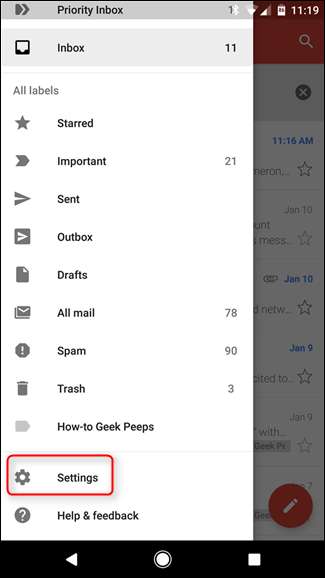
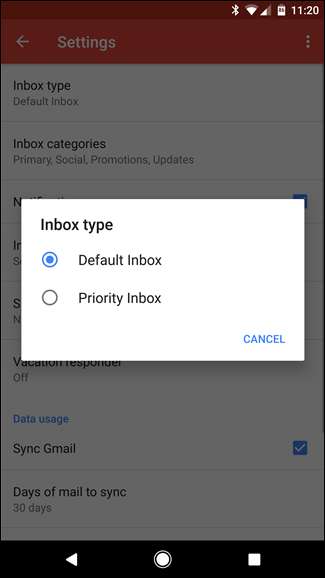
Einfach, richtig? Jetzt ist es Zeit, Benachrichtigungen anzupassen.
Schritt 2: Aktivieren Sie Benachrichtigungen für die Registerkarte Primär
Nachdem Sie den Standard-Posteingang verwendet haben, können Sie auswählen, welche Registerkarten Benachrichtigungen verursachen. Da ist der Standard Posteingang sehr Gut darin, die Flusen zu sortieren und die Dinge dort zu platzieren, wo sie hingehören (je nach Registerkarte). Wir werden nur Benachrichtigungen für das Feld "Primär" aktivieren. Dies besteht im Grunde aus allem, was keine Form von Newsletter, sozialer Benachrichtigung oder Gutschein / Promo ist - im Grunde sind es regelmäßige E-Mails von echten Menschen. (Wenn Sie Benachrichtigungen von anderen Feldern wie Updates oder Werbeaktionen wünschen, können Sie diese Anweisungen an Ihre Bedürfnisse anpassen.)
- Auf Chrome: Wenn Sie Benachrichtigungen auf Ihrem Computer erhalten möchten, öffnen Sie Google Mail und klicken Sie in der Omnibox von Chrome auf den Link "Sicher". Scrollen Sie nach unten zu "Benachrichtigungen" und wählen Sie "Auf dieser Site immer zulassen".
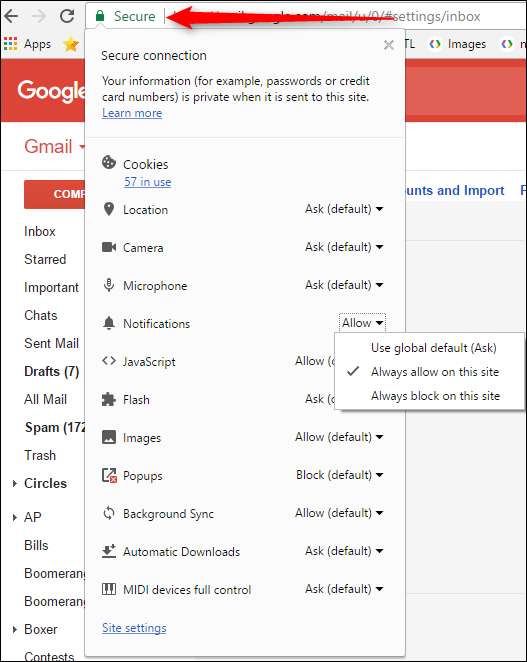
- Auf Android: Öffnen Sie in Google Mail das Schiebemenü und gehen Sie zu "Einstellungen". Wählen Sie Ihre E-Mail-Adresse aus, tippen Sie auf "Etiketten verwalten" und dann auf "Primär" (dies sollte die oberste Option sein). Es besteht eine gute Chance, dass Benachrichtigungen für dieses Feld standardmäßig aktiviert sind. Wenn Sie jedoch für jede E-Mail eine akustische Benachrichtigung erhalten möchten, aktivieren Sie das Kontrollkästchen "Für jede Nachricht benachrichtigen".
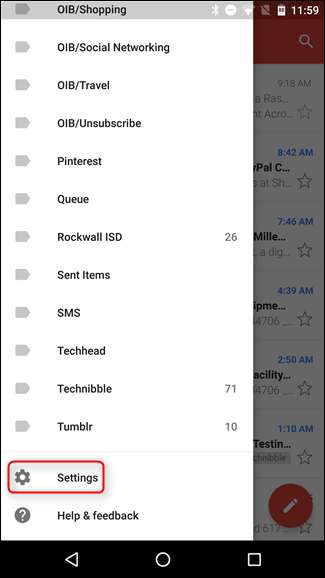
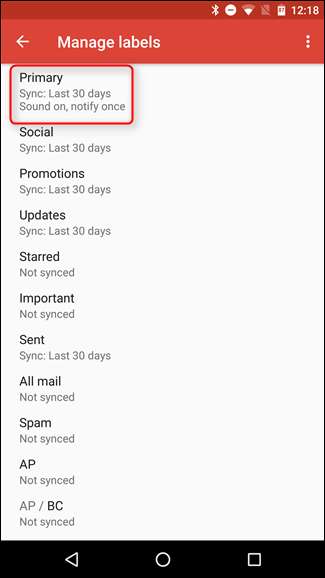
- Unter iOS: Öffnen Sie in der Google Mail-App das Menü auf der linken Seite und scrollen Sie nach unten zu "Einstellungen". Tippen Sie auf Ihre E-Mail-Adresse und aktivieren Sie die Option "Nur primär" im Abschnitt "Benachrichtigungen". Einfacher geht es nicht.

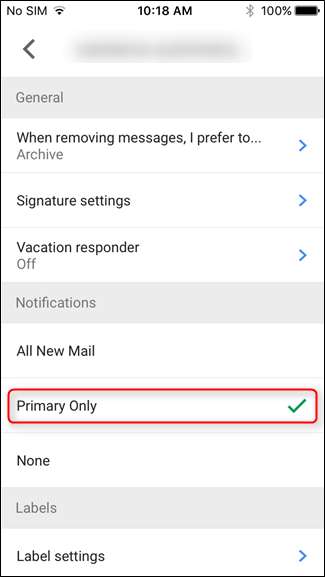
Von nun an sollten Sie nur noch Benachrichtigungen für Nachrichten in Ihrem primären Posteingang erhalten. Nett!
Schritt drei: Trainieren Sie Ihren Standard-Posteingang
Du bist noch nicht ganz fertig. Google Mail ist nicht perfekt, was bedeutet, dass einige Dinge gelegentlich in das falsche Feld sortiert werden - und keine Benachrichtigung senden, wenn sie sollten. So langfristig möchten Sie Ihre anderen Boxen beobachten. Wenn auf der Registerkarte "Updates" etwas angezeigt wird, für das Sie lieber Benachrichtigungen erhalten möchten, müssen Sie Google Mail darüber informieren, dass ähnliche Nachrichten an Primary gesendet werden sollen.
- Im Internet: Ziehen Sie die E-Mail im Browser einfach per Drag & Drop auf die entsprechende Registerkarte. Google Mail wird sich beim nächsten Mal daran erinnern.

- Auf Android und iOS: Tippen Sie zuerst entweder auf das Nachrichtensymbol (links neben der Nachricht selbst) oder drücken Sie lange auf die Nachricht, bis sie grau wird. Klicken Sie dann auf das Überlaufmenü mit drei Schaltflächen in der oberen rechten Ecke und wählen Sie "Verschieben nach". Wählen Sie "Primär". Ab diesem Zeitpunkt werden E-Mails von diesem Absender immer an Ihre primäre Box gesendet.
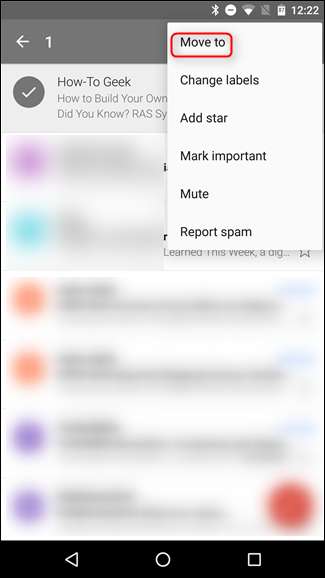

Aufgrund der Art der Registerkarte mit den Registerkarten des Standard-Posteingangs kann es eine Weile dauern, bis sie genau so eingerichtet ist, wie Sie es möchten. Da Sie alle Ihre Nachrichten ansehen müssen, ist es leicht, hier und da eine zu übersehen. Aber je öfter Sie es verwenden (und E-Mails auf die richtige Registerkarte verschieben), desto intelligenter wird es.
Etwas anpassbar: Richten Sie Benachrichtigungen für den vorrangigen Posteingang ein
Wenn Sie ein Priority Inbox-Benutzer sind (oder den Wechsel planen), gibt es gute Nachrichten: Das Einrichten von Benachrichtigungen für Ihren Posteingang ist recht einfach - obwohl möglicherweise etwas mehr Schulung erforderlich ist als für den Standard-Posteingang.
Erster Schritt: Aktivieren Sie den Priority-Posteingang
Das Wichtigste zuerst: Lassen Sie uns den neuen Posteingang einrichten. Wenn Sie den Prioritäts-Posteingang verwenden, fahren Sie mit Schritt 2 fort. Wenn Sie sich nicht sicher sind, befolgen Sie einfach die Anweisungen, um herauszufinden, welchen Posteingang Sie gerade verwenden. Hinweis: Diese Einstellung ist unter iOS nicht vorhanden. Wenn Sie sie jedoch im Web ändern, wird sie unter iOS mit der Google Mail-App synchronisiert. Es wird nicht mit Android synchronisiert, daher müssen Andorid-Benutzer es im Web und in der mobilen App ändern.
- Im Internet: Wechseln Sie auf dem Desktop zu Google Mail, klicken Sie auf das Zahnrad in der rechten Ecke und wählen Sie "Einstellungen". Klicken Sie dort auf die Registerkarte "Posteingang" und überprüfen Sie den Posteingangstyp. Es wird angezeigt, welches Feld Sie gerade verwenden. Wenn es nicht Priorität hat und Sie den Wechsel vornehmen möchten, wählen Sie es einfach aus dem Dropdown-Menü aus.
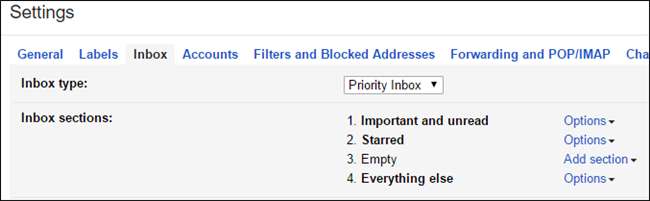
- Auf Android: Öffnen Sie das Menü auf der linken Seite und scrollen Sie nach unten zu "Einstellungen". Wählen Sie dort Ihre E-Mail-Adresse aus und tippen Sie auf "Posteingangstyp". Wenn es noch nicht ausgewählt ist, wählen Sie "Priority Inbox".
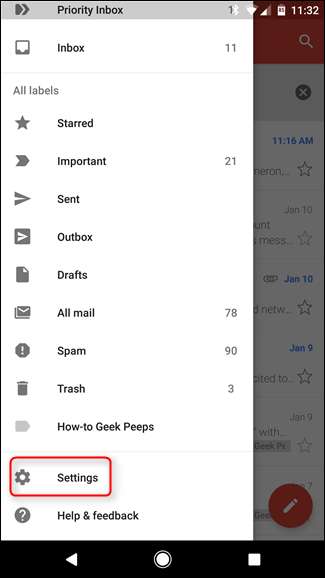
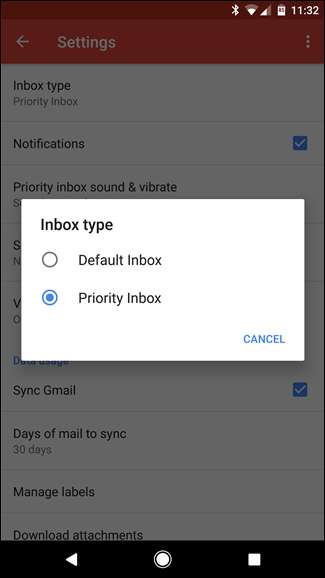
Nachdem Sie den Priority-Posteingang auf allen Ihren Geräten verwenden, ist es an der Zeit, Benachrichtigungen einzurichten.
Schritt 2: Aktivieren Sie Benachrichtigungen für wichtige Nachrichten
Priority Inbox und Default Inbox funktionieren ziemlich ähnlich: Google Mail wählt die wichtigen Dinge aus und sortiert den Rest. Dies geschieht mit Kategorien und Registerkarten im Standard-Posteingang, aber die Priorität ist etwas einfacher - wichtige Dinge stehen oben und alles andere unten. Dies gibt Ihnen ein bisschen mehr Anpassung und eine einfachere Oberfläche. So aktivieren Sie Benachrichtigungen:
- Im Internet: Um Webbenachrichtigungen zu aktivieren, öffnen Sie Google Mail, klicken Sie in der Omnibox von Chrome auf den Link "Sicher", scrollen Sie nach unten zu "Benachrichtigungen" und wählen Sie "Diese Website immer zulassen".
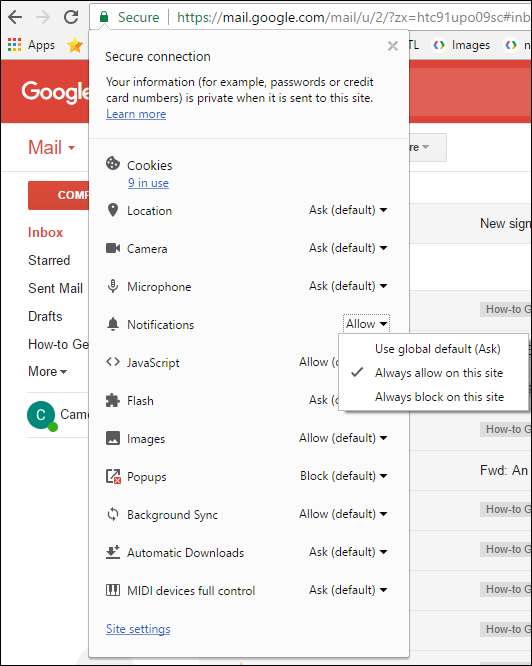
- Auf Android: Schieben Sie in der Google Mail-App von links nach innen, um das Menü zu öffnen, scrollen Sie nach unten zu "Einstellungen", wählen Sie Ihre E-Mail-Adresse aus und stellen Sie sicher, dass "Benachrichtigungen" im Kontrollkästchen aktiviert sind. Wenn Sie Benachrichtigungen für jede „wichtige“ Nachricht wünschen, tippen Sie auf „Priority Inbox Sound & Vibration“ und aktivieren Sie das Kontrollkästchen „Benachrichtigung für jede Nachricht“.
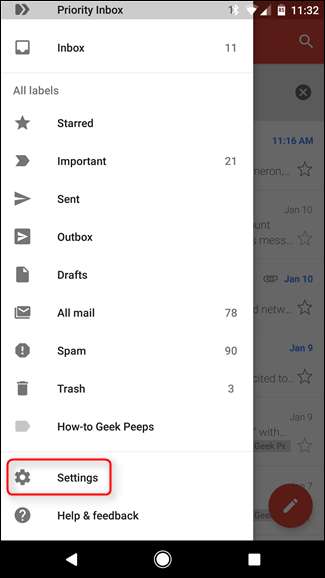
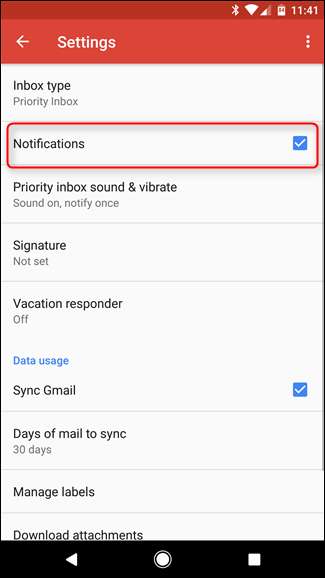
- Unter iOS: Öffnen Sie die Google Mail-App, öffnen Sie das Menü auf der linken Seite und wählen Sie "Einstellungen". Wählen Sie Ihre E-Mail-Adresse aus und stellen Sie sicher, dass im Abschnitt Benachrichtigungen die Option "Nur wichtig" ausgewählt ist.

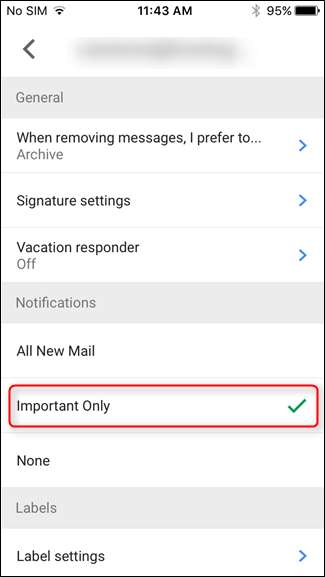
Schritt drei: Trainieren Sie Ihren Priority-Posteingang
Der vorrangige Posteingang erledigt seine Aufgabe, indem er beobachtet, was Sie in Ihrer E-Mail tun: Nachrichten von Absendern, die Sie häufig lesen, werden als wichtig markiert, da sie für Sie wahrscheinlich wichtig sind. Aber es ist nicht Das Selbst klug - manchmal bringt es etwas durcheinander und markiert entweder eine unwichtige Nachricht als wichtig oder umgekehrt. Sie können es viel schlauer machen, wenn Sie es korrigieren, wenn etwas nicht stimmt. Ein paar Tage oder Wochen später wird es ziemlich gut sein, alles richtig zu machen.
- Im Internet: Um eine Nachricht als wichtig (oder unwichtig) zu kennzeichnen, klicken Sie einfach auf das kleine Pfeil-Symbol links neben dem Absender der Nachricht. Gelb bedeutet, dass die Nachricht wichtig ist, nicht markiert bedeutet, dass die Nachricht unwichtig ist. Herausfinden Warum Eine Nachricht wurde als wichtig markiert. Bewegen Sie den Mauszeiger einige Sekunden lang über den Pfeil.
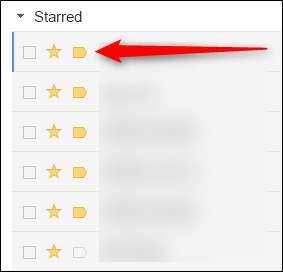
- Auf Android und iOS: Tippen Sie zunächst entweder auf das Absendersymbol (links neben der Nachricht) oder drücken Sie einfach lange auf die Nachricht. Tippen Sie dann oben rechts auf das Drei-Tasten-Überlaufmenü und wählen Sie "Als wichtig markieren" (oder "Nicht wichtig markieren", wenn Sie dies versuchen).
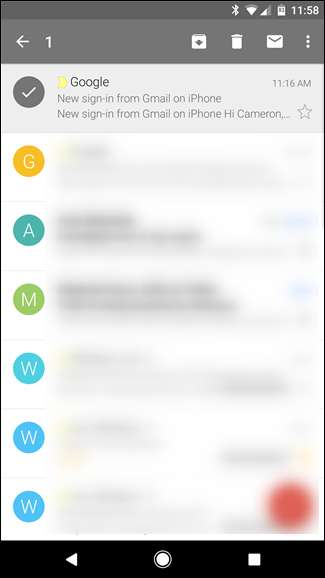
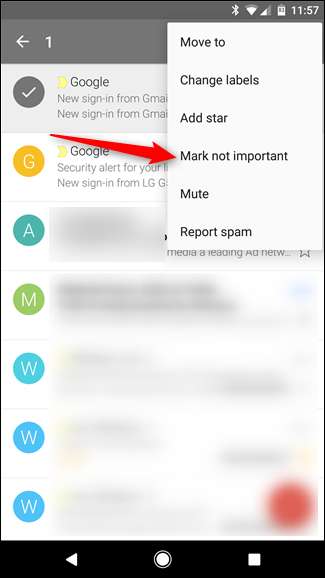
Wie beim Standard-Posteingang kann es einige Zeit dauern, bis der Priority-Posteingang genau so funktioniert, wie Sie es möchten. Die gute Nachricht ist, dass es umso besser wird, je mehr Sie es verwenden. Machen Sie also mit Ihrem Unternehmen weiter, teilen Sie Google Mail mit, welche Nachrichten für Sie wichtig sind, und Sie erhalten in kürzester Zeit nur Benachrichtigungen für Nachrichten, die Sie tatsächlich erhalten wollen wissen von.
Die granulare Methode: Passen Sie Ihre Benachrichtigungen mit Filtern und Etiketten an
Wenn all dies nicht ausreicht, haben Sie noch eine Option: Sie können Ihre eigenen benutzerdefinierten Filter erstellen, die Sie nur über E-Mails mit bestimmten Merkmalen benachrichtigen. Um zu beginnen, müssen Sie Google Mail zuerst auf Ihrem Computer einrichten. Das Einrichten von Filtern ist möglicherweise nicht in der mobilen Google Mail-App möglich (nicht, dass Sie es wirklich möchten).
Erster Schritt: Benutzerdefinierte Filter einrichten
Das Wichtigste zuerst: Klicken Sie auf das Zahnradsymbol mit dem Dropdown-Pfeil in der oberen rechten Ecke und dann auf "Einstellungen".
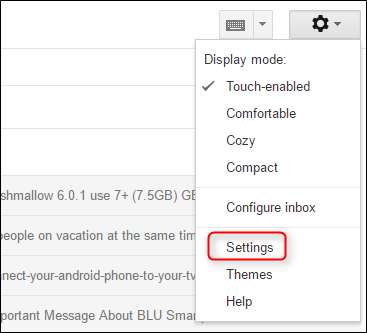
Navigieren Sie von hier aus zur Registerkarte "Filter und blockierte Adressen".
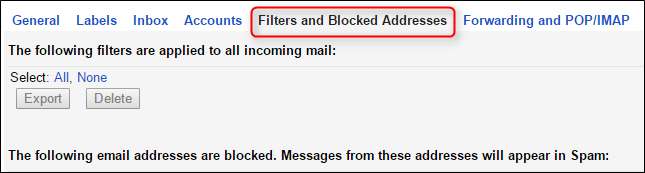
In der Mitte dieses Abschnitts befindet sich die Option "Neuen Filter erstellen". Klicken Sie darauf.

Ein neues Feld mit mehreren Optionen wird angezeigt. Je nachdem, was Sie tun möchten, geben Sie hier die entsprechenden Informationen ein. Wenn Sie beispielsweise Benachrichtigungen von einem bestimmten Absender erhalten möchten, geben Sie dessen E-Mail-Adresse in den Eintrag "An" ein. Wenn Sie für bestimmte Keywords benachrichtigt werden möchten, verwenden Sie die Optionen "Betreff" oder "Hat die Wörter". Dies wird spezifisch für sein Ihre Benachrichtigungseinstellungen, daher kann ich Ihnen nicht genau sagen, was Sie hier eingeben sollen, sondern checken aus unser Google Mail-Filter-Handbuch Hier finden Sie Tipps zu allen nützlichen Dingen, die Sie tun können.
Wenn Sie alles für Ihren Filter ausgefüllt haben, klicken Sie unten rechts auf den Link "Filter mit dieser Suche erstellen".
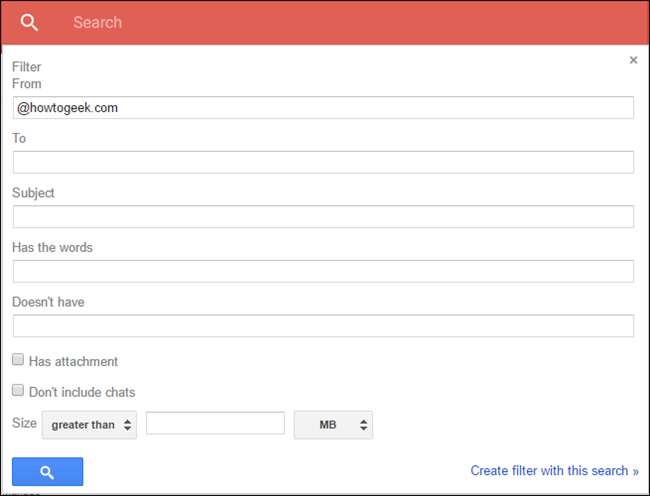
Im nächsten Fenster können Sie einige spezifischere Optionen festlegen, z. B. die Möglichkeit, der Nachricht automatisch eine Beschriftung zuzuweisen. Aktivieren Sie das Kontrollkästchen "Etikett anwenden" und klicken Sie dann auf die Dropdown-Liste "Etikett auswählen". Sie werden hier ein neues Etikett erstellen. Wählen Sie daher "Neues Etikett".
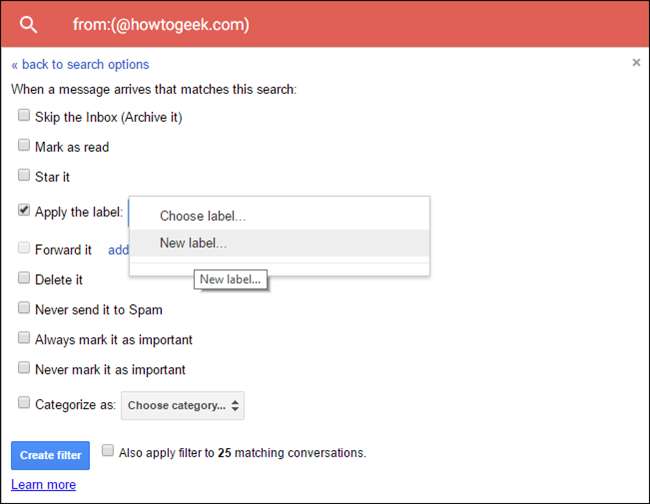
Geben Sie Ihrem neuen Label einen Namen - etwas, das für das, was es tut, am sinnvollsten ist, aber Sie können hier tun, was Sie wollen. Denken Sie daran für später. Klicken Sie auf die Schaltfläche "Erstellen", wenn Sie fertig sind.
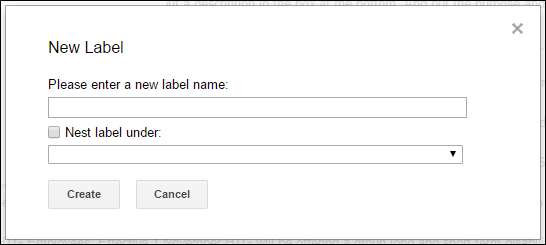
Schließlich können Sie diesen Filter rückwirkend auf alle vorhandenen Konversationen anwenden, wenn Sie möchten. Aktivieren Sie einfach das Kontrollkästchen "Filter auch auf XX übereinstimmende Konversationen anwenden". Dadurch wird es einfacher, alles für den neuen Filter an einem Ort zu sehen: unter dem neuen Etikett, das Sie erstellt haben. Wenn Sie alles eingerichtet haben, klicken Sie einfach auf die Option "Filter erstellen".
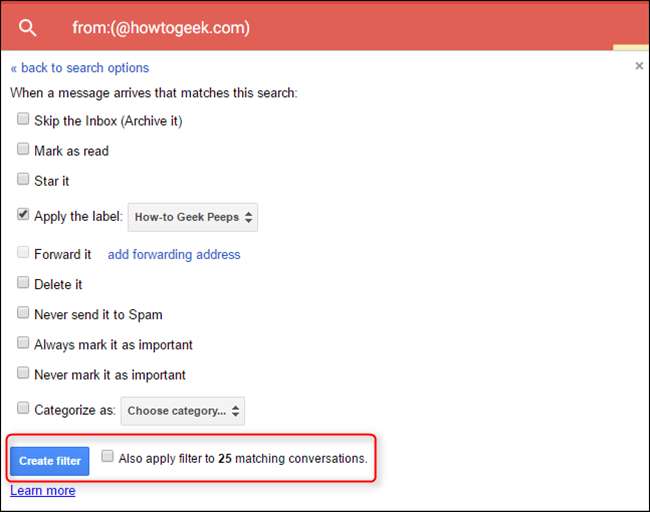
Boom, Filter fertig.
Schritt 2: Konfigurieren Sie Benachrichtigungen für Ihren Filter
Leider gibt es keine Möglichkeit, Benachrichtigungen im Web oder unter iOS detailliert zu steuern. Daher ist dieser Abschnitt nur für Android-Benutzer gedacht. Entschuldigung, alle anderen.
Öffnen Sie zuerst die Google Mail-App, schieben Sie das Menü von links auf, scrollen Sie ganz nach unten und wählen Sie "Einstellungen".

Wenn auf Ihrem Telefon mehrere E-Mail-Adressen angemeldet sind, wählen Sie die aus, bei der Sie gerade den neuen Filter und die neue Bezeichnung erstellt haben.
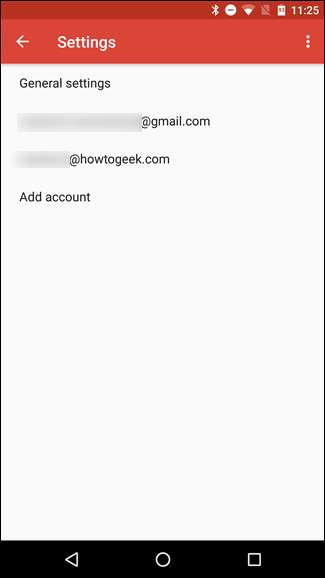
Scrollen Sie nach unten zum Eintrag "Etiketten verwalten" und wählen Sie ihn aus. Tippen Sie im nächsten Bildschirm auf die ersten Optionen (die im Allgemeinen nach dem von Ihnen verwendeten Posteingangstyp benannt sind).
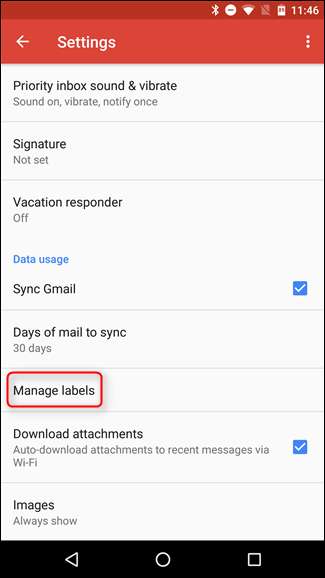

Wenn du nur Wenn Sie Benachrichtigungen für bestimmte E-Mails wünschen, möchten Sie Benachrichtigungen für alles andere deaktivieren. Deaktivieren Sie hier die Option „Etikettenbenachrichtigungen“. Lassen Sie die Synchronisierungsoptionen hier in Ruhe.
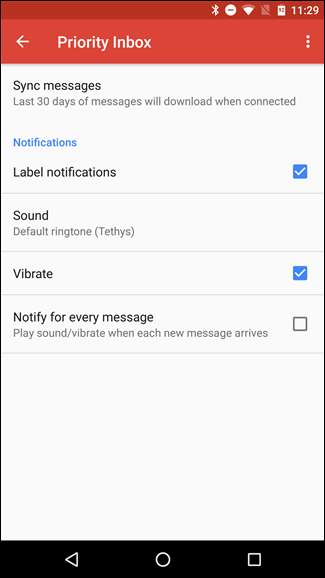
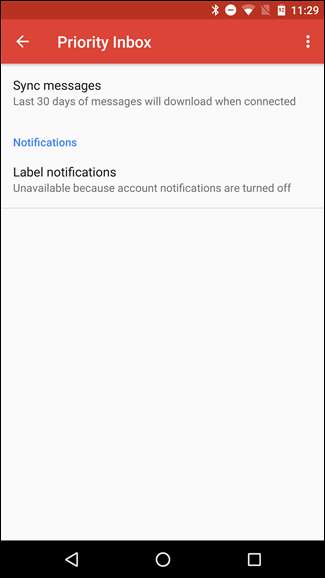
Kehren Sie zum Bildschirm „Labels verwalten“ zurück und suchen Sie das Label, das Sie in den obigen Schritten auf dem Computer erstellt haben. Dies ist wahrscheinlich die letzte Option.
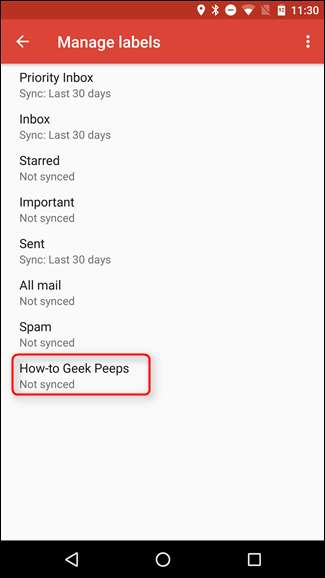
Tippen Sie auf dieser Seite auf die Option „Nachrichten synchronisieren“. Schließlich müssen Sie die Nachrichten an Ihr Telefon senden, bevor Sie darüber informiert werden können, oder? Wählen Sie "Synchronisieren: Letzte 30 Tage", um die Synchronisierung dieses Etiketts mit Ihrem Telefon zu starten.
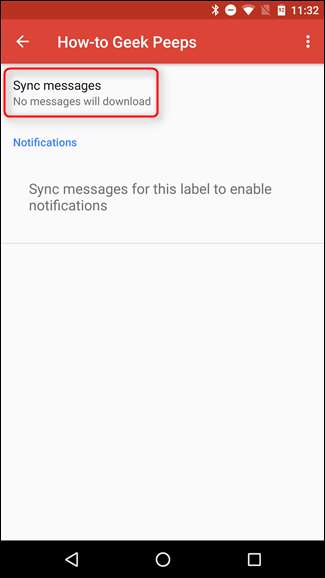
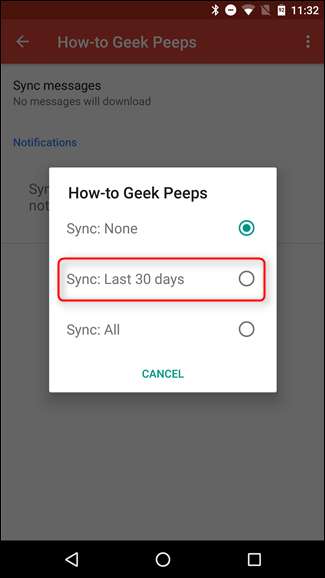
Tippen Sie auf dem Etikettenbildschirm (der unmittelbar nach Auswahl der Synchronisierungseinstellung im obigen Schritt angezeigt wird) auf die Option „Etikettenbenachrichtigungen“. Sie werden gewarnt, dass die Benachrichtigung deaktiviert ist, und gefragt, ob Sie sie aktivieren möchten. Tippen Sie auf "OK".
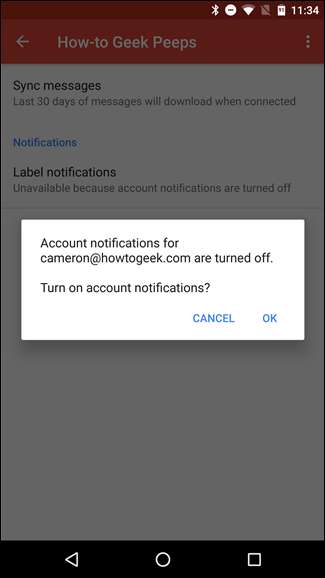
Dadurch werden Benachrichtigungen aktiviert. Da Sie hier jedoch Benachrichtigungen für jede Nachricht wünschen, aktivieren Sie auch das Kontrollkästchen "Für jede Nachricht benachrichtigen". Andernfalls werden Sie über die erste Nachricht benachrichtigt, es werden jedoch nur stille Benachrichtigungen für alle folgenden Nachrichten angezeigt.
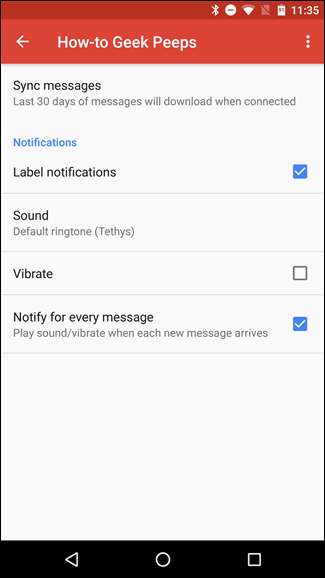
Und das ist es! Du bist fertig.
Wenn Sie Posteingangsbenachrichtigungen für alle neuen E-Mails mögen, aber keine Benachrichtigungen für bestimmte unwichtige E-Mails erhalten möchten, können Sie auch einen Filter erstellen, der diese E-Mails anweist, den Posteingang zu überspringen, wenn sie ankommen. Wenn Sie sie auch unter einem Etikett kategorisieren, können Sie sie zu einem späteren Zeitpunkt überprüfen, indem Sie dieses Etikett auswählen. Sie werden als ungelesen markiert, aber Sie erhalten bei ihrem Eintreffen keine Standardbenachrichtigung, da sie nicht in Ihrem Posteingang angezeigt werden.







